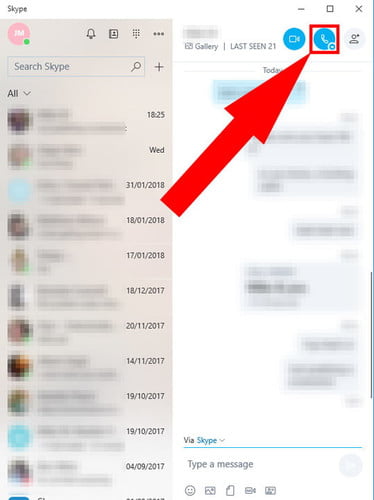Skype es uno de los pioneros en hacer videollamadas y llamadas de voz a través de Internet, y se ha vuelto popular a lo largo de los años y también disfruta de sus controversias. Cuando usa una PC o dispositivo con Windows 10, Skype está integrado, instalado y listo para realizar sus llamadas y chats. Además, hay muchas formas de abrir esta aplicación, incluidos métodos en los que quizás no piense al principio. Aquí están todas las formas en que puede abrir Skype en Windows 10 para que pueda iniciar sus llamadas de forma rápida y sencilla:
Índice de contenidos
- 1. Abra la aplicación de Skype usando el menú Inicio
- 2. Abra Skype desde la bandeja del sistema.
- 3. Abra la aplicación de Skype mediante la búsqueda de Windows.
- 4. Abra la aplicación de Skype pidiéndole a Cortana que lo haga
- 5. Fije un acceso directo para la aplicación de Skype en su escritorio
- 6. Fije la aplicación de Skype a la barra de tareas o al menú Inicio
- 7. Abra Skype usando un enlace telefónico en un navegador web.
- 8. Abra la aplicación Skype con PowerShell.
- ¿Cómo prefiere abrir la aplicación de Skype?
Puede encontrar y abrir el Skype aplicación en Windows 10 Menu de inicio. Hacer clic Comienzo, desplácese hacia abajo en la lista de aplicaciones hasta que la letra S. Ahí encuentras el Skype acceso directo a la aplicación. Haz clic o tócalo.
2. Abra Skype desde la bandeja del sistema.
Skype también se inicia automáticamente con el sistema operativo Windows 10. Abra la bandeja del sistema desde la esquina inferior izquierda de su escritorio y haga doble clic en el Skype icono.